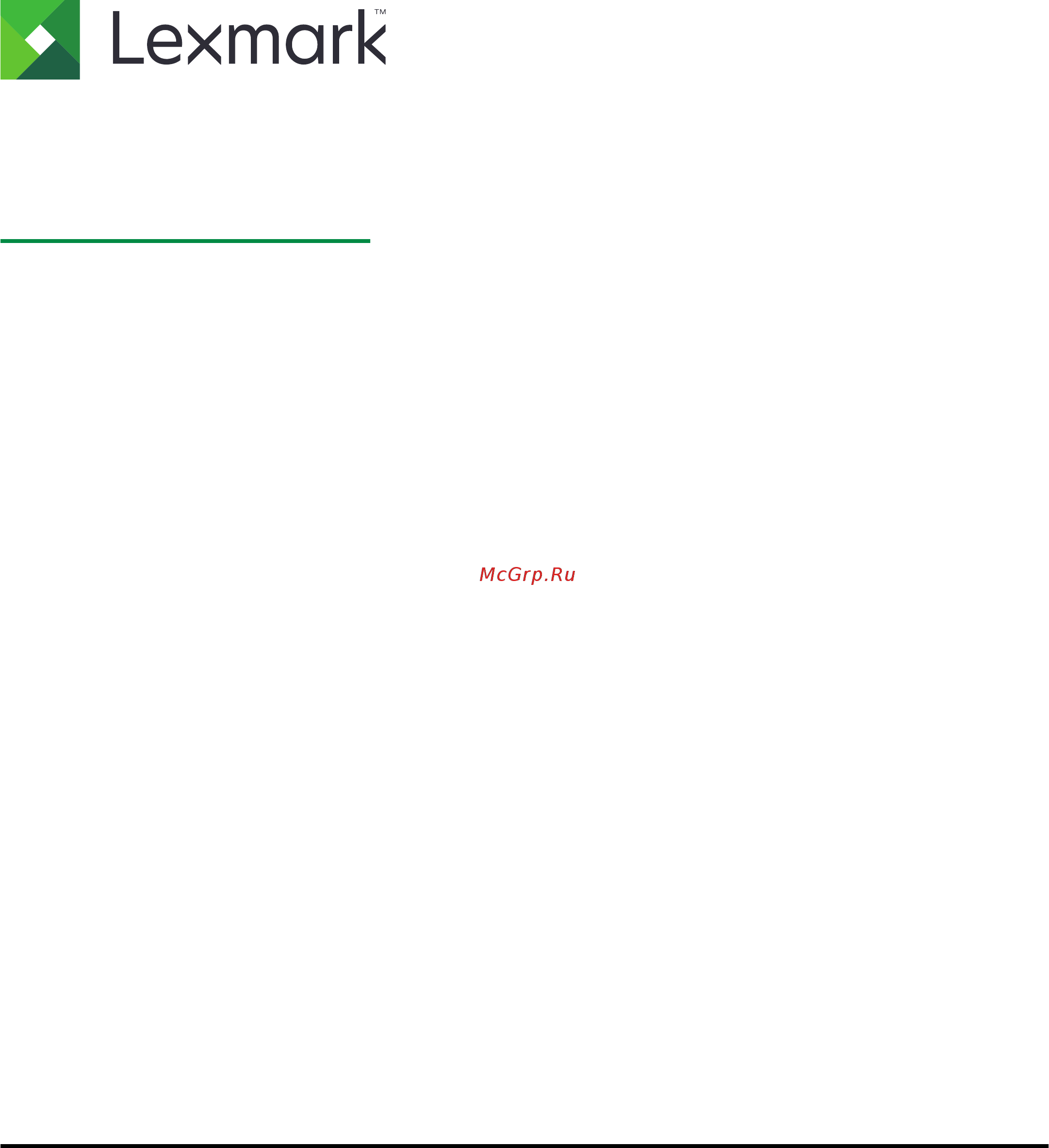Lexmark X950 Инструкция по эксплуатации онлайн
Содержание
- X950 series 1
- Июль 2017 г www lexmark com 1
- Руководство пользователя 1
- Дополнительная настройка принтера 26 2
- Информация о принтере 9 2
- Информация по технике безопасности 7 2
- Общие сведения о начальном экране 16 2
- Содержимое 2
- Уменьшение неблагоприятного воздействия принтера на окружающую среду 6 2
- Установка и использование приложений начального экрана 21 2
- Выполняется печать 88 3
- Загрузка бумаги и специальных материалов для печати 2 3
- Инструкции по работе с бумагой и специальными материалами для печати 5 3
- Копирование 8 3
- Передача по электронной почте 11 3
- Защита жесткого диска и другой установленной памяти 32 4
- Обслуживание принтера 236 4
- Работа с факсом 19 4
- Сканирование 35 4
- Структура меню 143 4
- Административная поддержка 69 5
- Поиск и устранение неисправностей 95 5
- Устранение замятий 271 5
- Уведомления 350 6
- Указатель 60 6
- Информация по технике безопасности 7
- Информация о принтере 9
- Информация о принтере 9 9
- Поиск сведений о принтере 9
- В принтере не должно оставаться скрепок 10
- В чистом состоянии сухом и незапыленном месте 10
- Вдали от непосредственного воздействия воздушных потоков кондиционеров нагревателей или вентиляторов 10
- Внимание возможность травмы принтер весит более 18 кг 40 фунтов поэтому для его безопасного перемещения требуется не менее двух человек 10
- Выбор места для установки принтера 10
- Информация о принтере 10 10
- Не допуская воздействия прямого солнечного света резких перепадов влажности или температуры 10
- Необходимо подготовить горизонтальную прочную и устойчивую поверхность 10
- Обеспечьте наличие рекомендованного свободного пространства вокруг принтера для надлежащей вентиляции 10
- При выборе места для принтера оставьте достаточное пространство для открывания лотков крышек и дверец если планируется установить дополнительные устройства предусмотрите также место и для них важно обеспечить выполнение следующих условий 10
- Принтер следует содержать в следующих условиях 10
- Убедитесь что циркуляция воздуха отвечает требованиям стандарта ashrae в последней редакции или стандарту 156 технического комитета по стандартизации 10
- Установите принтер рядом с надежно заземленной и легкодоступной розеткой 10
- Внимание опасность опрокидывания конфигурации для напольной установки требуют установки дополнительных приспособлений при использовании входного лотка большой емкости устройства двусторонней печати или одного и более дополнительного входного отсека необходимо устанавливать принтер на подставку или основание дополнительная мебель может потребоваться также для многофункционального принтера мфп с функциями сканирования копирования и факсимильной передачи дополнительные сведения см на веб сайте по адресу www lexmark com multifunctionprinters 11
- Информация о принтере 11 11
- Конфигурации принтера 11
- Базовая модель 12
- Информация о принтере 12 12
- Конфигурации моделей принтеров 12
- Можно изменить конфигурацию основного принтера установив дополнительные лотки можно также добавить устройство подачи большой емкости на 2000 листов и лоток брошюровщика 12
- Быстрое копирование или специальные задания копирования с предварительным изменением параметров на панели управления принтера 13
- Информация о принтере 13 13
- Одновременная передача факса нескольким получателям 13
- Основные функции сканера 13
- Отправка факса с помощью панели управления принтера 13
- Полностью укомплектованная модель 13
- Сканер обеспечивает возможность копирования передачи факсов и сканирования в сеть для больших рабочих групп выполняемые операции 13
- Сканирование документов и отправка на компьютер адрес электронной почты флэш диск или каталог назначения ftp 13
- Сканирование документов и передача их на другой принтер в формате pdf посредством ftp 13
- Использование стекла экспонирования сканера 14
- Использование уапд 14
- Общие сведения о уапд и стекле экспонирования сканера 14
- Информация о принтере 15 15
- Панель управления принтера 15
- Общие сведения о начальном экране 16
- Общие сведения о начальном экране 16 16
- При включении принтера отображается основной экран который также называется начальным экраном нажимайте кнопки и значки начального экрана для выполнения следующих действий копирование передача по факсу сканирование а также для отображения экрана меню или отправки ответа на сообщения 16
- Примечание доступные на начальном экране элементы значки и кнопки могут отличаться в зависимости от параметров настройки экрана административной настройки и активных встроенных решений 16
- Другие кнопки отображение которых может появляться на начальном экране 17
- Общие сведения о начальном экране 17 17
- Назначение кнопок сенсорного экрана 18
- Общие сведения о начальном экране 18 18
- Пример сенсорного экрана 18
- Примечание доступные на начальном экране элементы значки и кнопки могут отличаться в зависимости от параметров настройки экрана административной настройки и активных встроенных решений 18
- Функции 18
- Общие сведения о начальном экране 19 19
- Остальные кнопки сенсорного экрана 19
- Общие сведения о начальном экране 20 20
- Доступ к встроенному веб серверу 21
- Отображение или скрытие значков на основном экране 21
- Установка и использование приложений начального экрана 21
- Активация приложений начального экрана 22
- Настойка форм и избранного 22
- Настройка функции сканирования в сетевое расположение 22
- Знакомство с ws scan 23
- Настройка экрана мой мфп 23
- Настройка удаленной панели управления 24
- Экспорт и импорт конфигурации 24
- Экспорт конфигурации в файл 24
- Импорт конфигурации в файл 25
- Включение принтера 26
- Дополнительная настройка принтера 26
- Доступ к системной плате 27
- Имеющиеся внутренние дополнительные устройства 27
- Установка внутренних дополнительных устройств 27
- Установка карты памяти 29
- Установка модуля флэш памяти или платы с микропрограммным обеспечением 31
- Установка порта isp 32
- Установка жесткого диска принтера 35
- Извлечение жесткого диска принтера 39
- Порядок установки 41
- Установка дополнительных аппаратных модулей 41
- Использование модуля с одним лотком 42
- Использование модуля с тремя лотками 42
- Модуль с последовательным расположением лотков 42
- Установка дополнительных лотков 42
- Дополнительная настройка принтера 44 44
- Подключение кабелей 45
- Печать страницы настройки сети 46
- Печать страницы параметров меню 46
- Проверка установки принтера 46
- Установка по принтера 46
- Установка программного обеспечения принтера 46
- В системе macintosh 47
- В системе windows 7 или более ранних версий 47
- В системе windows 8 47
- Для пользователей windows 47
- Обновление списка дополнительных устройств в драйвере принтера 47
- Для пользователей macintosh 48
- Подготовка к настройке принтера в сети ethernet 48
- Сеть 48
- Подготовка к настройке принтера в беспроводной сети 49
- Установка принтера в беспроводной сети windows 50
- В системе windows 7 или более ранних версий 51
- В системе windows 8 51
- Ввод сведений о принтере 52
- Подготовка к настройке принтера 52
- Установка принтера в беспроводной сети macintosh 52
- Настройка беспроводного доступа к принтеру 53
- Настройка компьютера для беспроводной печати на принтере 53
- Для пользователей macintosh 55
- Для пользователей windows 55
- Изменение параметров порта после установки нового порта isp 55
- Настройка печати через последовательный интерфейс только в ос windows 55
- Использование бумаги изготовленной из вторсырья 56
- Печать на обеих сторонах бумаги 56
- Уменьшение неблагоприятного воздействия принтера на окружающую среду 56
- Экономия бумаги и тонера 56
- Экономия расходных материалов 56
- Использование экономичного режима 57
- Печать нескольких страниц на одном листе бумаги 57
- Предотвращение замятий бумаги 57
- Проверка точность первого черновика 57
- Экономия энергии 57
- Настройка спящего режима 58
- Уменьшение уровня шума создаваемого принтером 58
- Использование embedded web server 59
- Использование встроенного веб сервера 59
- Использование режима гибернации 59
- Настройка яркости дисплея принтера 59
- С помощью панели управления принтера 59
- Использование панели управления 60
- Утилизация 60
- Утилизация продуктов lexmark 60
- Утилизация упаковки lexmark 60
- Возврат картриджей lexmark для повторного использования или утилизации 61
- Загрузка бумаги и специальных материалов для печати 62
- Настройка параметров для бумаги формата universal 62
- Настройка формата и типа бумаги 62
- Загрузка бумаги в стандартный или дополнительный лоток для бумаги емкостью 520 листов 63
- Загрузка дополнительных лотков на 850 и 1150 листов 66
- Загрузка в устройство подачи большой емкости на 2000 листов 68
- Загрузка многоцелевого устройства подачи 70
- Связывание лотков и исключение лотков из цепочки связи 73
- Назначение имени пользовательскому типу бумаги 74
- Настройка пользовательского имени 74
- Создание пользовательского имени для типа бумаги 74
- Инструкции по использованию бумаги 75
- Инструкции по работе с бумагой и специальными материалами для печати 75
- Плотность 75
- Скручивание 75
- Характеристики бумаги 75
- Гладкость 76
- Направление волокон 76
- Недопустимые типы бумаги 76
- Содержание влаги 76
- Содержание волокон 76
- Выбор бумаги 77
- Выбор готовых формуляров и бланков 77
- Использование бумаги изготовленной из вторсырья и другой офисной бумаги 77
- Примеры неподходящей бумаги 79
- Хранение бумаги 79
- В следующих таблицах приведена информация о стандартных и дополнительных источниках бумаги в том числе сведения о размерах типах и плотности поддерживаемой бумаги 80
- Доставайте бумагу из картонных коробок или заводских упаковок непосредственно перед загрузкой в принтер картонные коробки и заводские упаковки помогают сохранить бумагу чистой сухой и гладкой 80
- Инструкции по работе с бумагой и специальными материалами для печати 80 80
- Не кладите на стопки бумаги посторонние предметы 80
- Поддерживаемые форматы бумаги 80
- Поддерживаемые форматы типы и плотность бумаги 80
- Примечание для использования бумаги формата который отсутствует в списке установите формат бумаги universal 80
- Инструкции по работе с бумагой и специальными материалами для печати 81 81
- Инструкции по работе с бумагой и специальными материалами для печати 82 82
- 16 32 ф 83
- 16 80 фунтов устройстве двусторонней печати рассчитано на бумагу плотностью 60 169 г 83
- Инструкции по работе с бумагой и специальными материалами для печати 83 83
- Поддерживаемые типы и плотность бумаги 83
- Примечание печать на этикетках прозрачных пленках конвертах и карточках всегда выполняется с меньшей скоростью 83
- Принтер 83
- Принтер может работать с бумагой плотностью 60 300 г 83
- 16 24 фунтов а также один дополнительный лист обложки плотностью до 220 г 84
- 16 60 фунтов а лоток 2 для брошюр поддерживает бумагу плотностью 60 90 г 84
- 16 80 фунтов лоток 1 поддерживает бумагу плотностью 60 220 г 84
- 20 фунтов 84
- 60 фунтов 84
- Данная таблица служит для определения возможных выходных устройств для заданий на печать в которых используются поддерживаемые типы и плотности бумаги емкость каждого выходного лотка указана в скобках расчет вместимости произведен для бумаги плотностью 75 г 84
- Инструкции по работе с бумагой и специальными материалами для печати 84 84
- Сортировщик 84
- Стандартный выходной лоток с брошюровщиком поддерживает бумагу плотностью 60 300 г 84
- 20 фунтов 85
- Все значения емкости лотков указаны для бумаги плотностью 75 г 85
- Изображен брошюровщик для создания брошюр лоток 2 доступен только в том случае если установлен брошюровщик предназначенный для брошюр 85
- Инструкции по работе с бумагой и специальными материалами для печати 85 85
- Поддерживаемые характеристики брошюровки 85
- Примечания 85
- Бумага формата universal подается сюда в том случае если ее длина больше 483 мм 19 дюймов или меньше 148 мм 6 дюймов 86
- Вместимость 50 листов бумаги 86
- Для этого выходного лотка параметры оформления не поддерживаются 86
- Емкость составляет 500 листов бумаги 86
- Инструкции по работе с бумагой и специальными материалами для печати 86 86
- Когда установлен стандартный брошюровщик вместимость составляет 3000 листов бумаги 86
- Лоток 1 86
- Передача бумаги 86
- При установленном брошюровщике для брошюр вместимость составляет 1500 листов 86
- Стандартный выходной лоток с брошюровщиком 86
- Через этот лоток проходят конверты 86
- Этот выходной лоток не поддерживает конверты и формат бумаги executive 86
- Выберите лоток затем нажмите отправить 87
- Выходной лоток 87
- Выходной лоток 2 для брошюр 87
- Заводской настройкой по умолчанию является стандартный лоток брошюровщика 87
- Инструкции по работе с бумагой и специальными материалами для печати 87 87
- Лоток 2 доступен только в том случае если установлен брошюровщик предназначенный для брошюр емкость лотка 2 для брошюр составляет 270 листов или 18 комплектов для 15 страничных буклетов 87
- На начальном экране выберите 87
- Настройка выходного лотка брошюровщика 87
- Примечания 87
- Эта функция доступна только при наличии установленного брошюровщика 87
- Выполняется печать 88
- Для пользователей macintosh 88
- Для пользователей windows 88
- Монохромная печать 88
- Печать документа 88
- Использование embedded web server 89
- Использование параметров максимальная скорость и максимальный ресурс 89
- Настройка плотности тонера 89
- С помощью панели управления принтера 89
- Печать с мобильного устройства 90
- Печать с флеш диска 90
- Печать с флэш накопителя 90
- Выполняется печать 91 91
- Если оставить флеш диск в принтере то даже закрыв начальный экран меню usb можно будет распечатывать файлы pdf с флеш диска как отложенные задания 91
- На панели управления принтера нажмите документ который требуется распечатать 91
- Не вынимайте флеш диск из порта usb пока документ не будет полностью распечатан 91
- Поддерживаемые флэш диски и типы файлов 91
- Примечания 91
- С помощью стрелок увеличьте количество копий для печати а затем нажмите печать 91
- В меню бумага установите для параметра тип бумаги значение прозрачная пленка 92
- Во избежание слипания прозрачных пленок согните стопку перед загрузкой 92
- Во избежание ухудшения качества печати не оставляйте следы пальцев на прозрачных пленках 92
- Выполняется печать 92 92
- Для печати рекомендуется использовать прозрачные пленки lexmark для получения сведений о заказе см веб сайт lexmark по адресу www lexmark com 92
- Для подачи прозрачных пленок следует использовать стандартный лоток или многоцелевое устройство подачи 92
- Используйте прозрачные пленки предназначенные для лазерных электрофотографических принтеров прозрачные пленки должны выдерживать нагревание до температуры 230 c 446 f без расплавления обесцвечивания деформации или выделения вредных веществ 92
- Используйте фирменные бланки предназначенные для лазерных электрофотографических принтеров 92
- Перед загрузкой фирменных бланков согните листы во избежание их слипания 92
- Перед закупкой больших партий прозрачных пленок обязательно выполните пробную печать на этих прозрачных пленках 92
- Перед закупкой больших партий фирменных бланков обязательно выполните пробную печать 92
- Печать специальных носителях 92
- При печати на фирменных бланках важно соблюдать ориентацию страницы 92
- Советы по использованию прозрачных пленок 92
- Советы по использованию фирменных бланков 92
- Советы по использованию конвертов 93
- Советы по использованию этикеток 93
- Советы по печати на карточках 94
- Для пользователей windows 95
- Печать конфиденциальных и других отложенных заданий 95
- Хранение заданий печати на принтере 95
- Для пользователей macintosh 96
- Печать информационных страниц 96
- Печать списка каталогов 96
- Печать списка образцов шрифтов 96
- Для пользователей ос macintosh 97
- Для пользователей ос windows 97
- Отмена задания на печать 97
- Отмена задания печати с компьютера 97
- Отмена задания печати с помощью панели управления принтером 97
- Выполнение ускоренного копирования 98
- Копирование 98
- Получение копий 98
- Копирование на прозрачные пленки 99
- Копирование на специальные материалы для печати 99
- Копирование с использованием устройства автоматической подачи 99
- Копирование с помощью стекла сканера 99
- Копирование фотографий 99
- Копирование на другой формат 100
- Копирование на фирменный бланк 100
- Настройка параметров копирования 100
- Копирование на бумагу разных форматов 101
- Пример 1 копирование на бумагу смешанного формата 101
- Создание копий с использованием бумаги из выбранного лотка 101
- Копирование на обеих сторонах бумаги двусторонняя печать 102
- Пример 2 копирование на бумагу одного формата 102
- Настройка качества копии 103
- Уменьшение и увеличение копий 103
- Разбор по копиям 104
- Добавление страниц разделителей между копиями 105
- Копирование нескольких страниц на один лист 105
- Создание пользовательского задания копирования скомпонованное задание 106
- Отмена задания на копирование 107
- Отмена задания на копирование когда документ находится в уапд 107
- Размещение даты и времени в верхней области страницы 107
- Размещение информации на копиях 107
- Размещение сообщения поверх каждой страницы 107
- Копировать из 108
- Копировать на 108
- Отмена задания копирования во время печати страниц 108
- Отмена задания на копирование когда исходный документ находится на стекле экспонирования сканера 108
- Сведения об экранах и параметрах копирования 108
- Копии 109
- Масштаб 109
- Плотность 109
- Разбор по копиям 109
- Содержимое 109
- Стороны двусторонняя печать 109
- Использование дополнительных параметров 110
- Сохранение в виде кода быстрого доступа 110
- Цветное 110
- Настройка функции электронной почты 111
- Передача по электронной почте 111
- Подготовка к отправке электронной почты 111
- Настройка параметров электронной почты 112
- Создание группы кода быстрого доступа к электронной почте с использованием встроенного веб сервера 112
- Создание кода быстрого доступа для электронной почты 112
- Отправка документа по электронной почте 113
- Отправка электронного сообщения с помощью сенсорного экрана 113
- Создание кода быстрого доступа для электронной почты с помощью сенсорного экрана 113
- Отправление электронной почты с использованием адресной книги 114
- Передача сообщения электронной почты с использованием кода быстрого доступа 114
- Добавление темы и текста сообщения электронной почты 115
- Изменение типа выходного файла 115
- Настройка параметров электронной почты 115
- Отмена передачи сообщения электронной почты 115
- Имя файла 116
- Получатели 116
- Разрешение 116
- Сведения о параметрах электронной почты 116
- Содержимое 116
- Сообщение 116
- Тема 116
- Формат оригинала 116
- Цветное 116
- Передать как 117
- Плотность 117
- Использование дополнительных параметров 118
- Параметры страницы 118
- Предварительный просмотр сканирования 118
- Подготовка принтера к работе в режиме факса 119
- Работа с факсом 119
- Использование встроенного веб сервера для настройки факса 120
- Использование панели управления принтера для настройки факса 120
- Первоначальная настройка факса 120
- Выбор типа подключения факса 121
- Подключение к аналоговой телефонной линии 122
- Подключение к уатс или системе isdn 122
- Подключение к услуге dsl 122
- Подключение к адаптеру для вашей страны или региона 123
- Подключение к услуге специального звонка 123
- Настройка имени и номера исходящего факса или станции 124
- Настройка перевода часов принтера на летнее время 125
- Создание кода быстрого доступа для назначения факса с использованием embedded web server 125
- Создание кодов быстрого доступа 125
- Установка даты и времени 125
- Создание кода быстрого доступа для назначения факса с помощью сенсорного экрана 126
- Отправка факса с помощью сенсорного экрана 127
- Передача факса 127
- Передача факса с компьютера 127
- Передача с использованием кодов быстрого доступа 128
- Передача факса с использованием адресной книги 128
- Изменение разрешения факса 129
- Настройка параметров факса 129
- Осветление или затемнение факса 129
- Передача факса в назначенное время 129
- Блокировка нежелательных факсов 130
- Просмотр журнала факсов 130
- Отмена исходящего факса 131
- Отмена факса во время сканирования исходного документа 131
- Отмена факса после того как исходный документ отсканирован в память 131
- Сведения о параметрах факсимильной передачи 131
- Содержимое 131
- Параметры страницы 132
- Плотность 132
- Предварительный просмотр сканирования 132
- Разрешение 132
- Цветная 132
- Использование дополнительных параметров 133
- Откладывание и пересылка факсов 133
- Отложенная передача 133
- Отложенные факсы 133
- Переадресация факса 134
- Сканирование 135
- Сканирование с передачей по адресу ftp 135
- Создание кода быстрого выбора ftp с использованием встроенного веб сервера 135
- Создание кодов быстрого доступа 135
- Сканирование на адрес ftp с использованием сенсорного экрана 136
- Сканирование с передачей по адресу ftp 136
- Создание кода быстрого доступа для ftp с помощью сенсорного экрана 136
- Сканирование на адрес ftp с использованием кода быстрого доступа 137
- Сканирование на компьютер или флэш накопитель 137
- Сканирование с передачей по ftp с использованием адресной книги 137
- Сканирование на компьютер 138
- Знакомство с функциями программы scan center 139
- Использование служебной программы scanback 139
- Сканирование на флеш диск 139
- Имя файла 140
- Передать как 140
- Сведения о параметрах ftp 140
- Формат оригинала 140
- Параметры страницы 141
- Плотность 141
- Разрешение 141
- Содержимое 141
- Цветное 141
- Использование дополнительных параметров 142
- Предварительный просмотр сканирования 142
- Список меню 143
- Структура меню 143
- Структура меню 143 143
- Меню расходные материалы 144
- Структура меню 144 144
- Структура меню 145 145
- Меню бумага 146
- Меню устройство подачи по умолчанию 146
- Структура меню 146 146
- Меню формат и тип бумаги 147
- Структура меню 147 147
- Структура меню 148 148
- Структура меню 149 149
- Меню замена форматов 150
- Меню конфигурация муп 150
- Меню фактура бумаги 150
- Структура меню 150 150
- Структура меню 151 151
- Меню загрузка бумаги 152
- Структура меню 152 152
- Меню пользовательские типы 153
- Структура меню 153 153
- Меню настройки формата universal 154
- Меню пользовательские имена 154
- Меню пользовательских форматов сканирования 154
- Структура меню 154 154
- Меню настройка выходного лотка 155
- Меню отчеты 155
- Структура меню 155 155
- Структура меню 156 156
- Меню активная сетевая плата 157
- Меню сеть порты 157
- Меню стандартная сеть или сеть x 157
- Примечание в этом меню отображаются только активные порты неактивные порты не указываются 157
- Структура меню 157 157
- Структура меню 158 158
- Меню tcp ip 159
- Меню сетевая плата 159
- Меню сетевые отчеты 159
- Отчеты или сетевые отчеты 159
- Примечание это меню доступно только для сетевых принтеров или для принтеров подключенных к серверам печати 159
- Сетевая плата 159
- Структура меню 159 159
- Это меню доступно из меню сеть порты 159
- Меню ipv6 160
- Примечание это меню доступно только для сетевых моделей и для принтеров подсоединенных к серверам печати 160
- Структура меню 160 160
- Это меню доступно из меню сеть порты 160
- Беспроводная связь 161
- Меню беспроводная связь 161
- Меню беспроводная связь доступно из меню сеть порты 161
- Примечание это меню доступно только в моделях принтера подключенных к беспроводной сети 161
- Следующие пункты меню служат для просмотра и настройки параметров встроенного сервера беспроводной печати 161
- Структура меню 161 161
- Appletalk 162
- Меню appletalk 162
- Меню стандартный usb 162
- Примечание wi fi protected setup wps это простая и защищенная настройка которая позволяет организовать беспроводную домашнюю сеть и включить защиту сети не требуя знаний в области технологии wi fi больше не нужно настраивать имя сети ssid и ключ wep или фразу доступа wpa для сетевых устройств 162
- Структура меню 162 162
- Чтобы открыть данное меню выполните одну из следующих команд 162
- Структура меню 163 163
- Меню параллельный x 164
- Структура меню 164 164
- Структура меню 165 165
- Меню последовательный x 166
- Структура меню 166 166
- Структура меню 167 167
- Структура меню 168 168
- Меню настройка smtp 169
- Структура меню 169 169
- Изменение настроек меню безопасности 170
- Меню безопасность 170
- Структура меню 170 170
- Меню другие параметры безопасности 171
- Структура меню 171 171
- Меню конфиденциальная печать 172
- Структура меню 172 172
- Очистка временных файлов данных меню 173
- При очистке временных файлов данных с жесткого диска принтера удаляются только данные задания на печать которые в настоящее время не используются файловой системой все постоянные данные на жестком диске сканера например загруженные шрифты макросы и отложенные задания сохраняются 173
- Примечание этот параметр отображается только при установке рабочего отформатированного жесткого диска 173
- Структура меню 173 173
- Меню журнал проверки безопасности 174
- Меню установка даты и времени 174
- Структура меню 174 174
- Структура меню 175 175
- Меню общие параметры 176
- Меню параметры 176
- Структура меню 176 176
- Структура меню 177 177
- Структура меню 178 178
- Структура меню 179 179
- Структура меню 180 180
- Структура меню 181 181
- Структура меню 182 182
- Структура меню 183 183
- Меню параметры копирования 184
- Структура меню 184 184
- Структура меню 185 185
- Структура меню 186 186
- Структура меню 187 187
- Структура меню 188 188
- Меню параметры факса 189
- Меню режим факса настройка аналогового факса 189
- Параметры факса общие 189
- Режим настройка аналогового факса служит для передачи факса посредством телефонной линии 189
- Структура меню 189 189
- Параметры передачи факсов 190
- Структура меню 190 190
- Структура меню 191 191
- Структура меню 192 192
- Структура меню 193 193
- Параметры приема факсов 194
- Структура меню 194 194
- Структура меню 195 195
- Параметры динамика 196
- Параметры журнала факсов 196
- Структура меню 196 196
- Меню режим факса настройка сервера факсов 197
- Ответ включен 197
- Режим сервер факсов служит для передачи заданий факсимильной связи серверу факсов 197
- Структура меню 197 197
- Структура меню 198 198
- Меню параметры электронной почты 199
- Структура меню 199 199
- Структура меню 200 200
- Структура меню 201 201
- Структура меню 202 202
- Структура меню 203 203
- Меню параметры ftp 204
- Структура меню 204 204
- Структура меню 205 205
- Структура меню 206 206
- Структура меню 207 207
- Меню флэш диска 208
- Параметры сканирования 208
- Структура меню 208 208
- Структура меню 209 209
- Структура меню 210 210
- Структура меню 211 211
- Параметры печати 212
- Структура меню 212 212
- Структура меню 213 213
- Меню параметры ocr 214
- Примечание это меню отображается только в том случае если приобретено и установлено решение accuread ocr 214
- Структура меню 214 214
- Меню настройка 215
- Параметры печати 215
- Структура меню 215 215
- Структура меню 216 216
- Меню учет заданий 217
- Примечание этот элемент меню отображается только в том случае если установлен исправный форматированный жесткий диск принтера жесткий диск принтера не должен быть защищен от чтения записи или от записи 217
- Структура меню 217 217
- Меню оформление 218
- Структура меню 218 218
- Структура меню 219 219
- Меню качество 220
- Структура меню 220 220
- Структура меню 221 221
- Структура меню 222 222
- Меню служебные функции 223
- Структура меню 223 223
- Меню pdf 224
- Меню postscript 224
- Меню xps 224
- Структура меню 224 224
- Меню эмуляция pcl 225
- Структура меню 225 225
- Структура меню 226 226
- Структура меню 227 227
- Меню html 228
- Структура меню 228 228
- Выключите принтер 229
- Меню изображение 229
- Меню настройки брошюры 229
- Меню настройки брошюры доступно только в том случае если установлен брошюровщик это меню используется для выбора различных настроек при печати брошюр 229
- Нажимайте на стрелки до появления настройки брошюры 229
- Нажмите настройки брошюры 229
- При включении принтера нажмите и удерживайте кнопки и 229
- При отображении индикатора выполнения отпустите кнопки 229
- Принтер выполнит последовательность тестов при включении питания а затем появится меню конфигурация 229
- Структура меню 229 229
- Чтобы открыть меню настройки брошюры выполните следующие действия 229
- В памяти принтера хранятся переводы на английский французский немецкий и испанский языки 230
- Меню справка 230
- Меню справка обеспечивает доступ к нескольким страницам справки которые представляют собой набор файлов pdf хранящихся в памяти многофункционального принтера мфп они содержат сведения об использовании принтера и выполнении различных задач включая копирование сканирование и работу с факсом 230
- Переводы на другие языки можно найти на веб узле lexmark по адресу www lexmark com 230
- Структура меню 230 230
- Структура меню 231 231
- Защита жесткого диска и другой установленной памяти 232
- Заявление об энергозависимости 232
- Утилизация жесткого диска 232
- Очистка энергозависимой памяти 233
- Очистка энергонезависимой памяти 233
- Использование панели управления принтера 234
- Очистка памяти жесткого диска принтера 234
- Использование встроенного веб сервера 235
- Использование панели управления принтера 235
- Настройка шифрования жесткого диска принтера 235
- Обслуживание принтера 236
- Чистка корпуса принтера 236
- Чистка стекла экспонирования сканера 237
- Чистка линз печатающей головки 238
- Очистка бункера для отходов перфорации 242
- Хранение расходных материалов 243
- Заказ картриджей с тонером 244
- Заказ компонентов и расходных материалов 244
- Проверка состояния компонентов и расходных материалов 244
- Проверка состояния компонентов и расходных материалов на сетевом компьютере 244
- Проверка состояния компонентов и расходных материалов принтера на панели управления принтера 244
- Заказ блока фотобарабана 245
- Заказ кассеты со скобами 245
- Заказ контейнера для отработанного тонера 245
- Заказ комплекта для технического обслуживания 246
- Замена блока фотобарабана 246
- Замена комплекта для технического обслуживания 246
- Замена компонентов и расходных материалов 246
- Замена картриджа с тонером 252
- Замена емкости для отработанного тонера 254
- Замена картриджа со скрепками 259
- Замена картриджа со скрепками в стандартном сшивателе 259
- Замена картриджа со скрепками в сшивателе для брошюр 261
- Перемещение принтера 267
- Подготовка к перемещению принтера 267
- Перемещение принтера 268
- Транспортировка принтера 268
- Административная поддержка 269
- Поиск расширенной информации о сети и данных для администратора 269
- Проверка виртуального дисплея 269
- Проверка состояния принтера 269
- Восстановление заводских настроек по умолчанию 270
- Настройка электронных уведомлений 270
- Просмотр отчетов 270
- Предотвращение замятия материалов для печати 271
- Рекомендации по использованию бумаги 271
- Рекомендации по эксплуатации лотков для бумаги 271
- Устранение замятий 271
- Значение номеров в сообщениях о замятии бумаги и местоположение замятий 272
- При замятии на дисплее принтера отображается сообщение о месте замятия для доступа к зонам замятия следует открыть дверцы и крышки а также отсоединить лотки чтобы закрыть сообщение о замятие бумаги необходимо удалить всю застрявшую бумагу из тракта прохождения бумаги 272
- Устранение замятий 272 272
- 202 замятия бумаги 273
- Если замятая бумага видна в стандартном выходном лотке надежно удерживайте ее с каждой стороны и аккуратно извлеките 273
- Примечание убедитесь в полном извлечении обрывков бумаги 273
- Устранение замятий 273 273
- Замятие в термоблоке 274
- Замятие под термоблоком 274
- Замятие бумаги 275
- Замятие бумаги 276
- Застряла бумага 276
- X замятие бумаги 278
- Замятие бумаги в лотке 1 278
- Замятие бумаги в одном из дополнительных лотков лотки 2 4 279
- Замятие бумаги в лотке 280
- Замятие бумаги в лотке 5 устройство подачи большой емкости 280
- Замятие бумаги в выходном лотке 281
- Замятие бумаги в верхней крышке 282
- Замятие бумаги 284
- Замятие бумаги за дверцей a 284
- Застряла бумага 284
- Yy xx замятия бумаги 286
- Замятие бумаги в крышке f передача бумаги 286
- Замятие бумаги в дверце h 287
- Замятие бумаги в дверце g 288
- Надежно удерживайте замятую бумагу и аккуратно ее извлеките 289
- Передвиньте крышку g2 вправо затем извлеките всю замятую бумагу 289
- Передвиньте крышку g4 вниз затем извлеките всю замятую бумагу 289
- Передвиньте крышку g7 влево затем извлеките всю замятую бумагу 289
- Поднимите рычаг крышки g1 289
- Потяните рукоятку g9 до полного открытия лотка 289
- Примечание если бумага замялась в валиках поверните ручку g3 против часовой стрелки 289
- Примечание после аккуратного извлечения бумаги замятой в дверце g убедитесь в полном извлечении обрывков бумаги 289
- Устранение замятий 289 289
- Замятие бумаги за крышкой f транспортировка бумаги 290
- Ошибка сшивателя 291
- Y xx замятия бумаги 293
- Значение сообщений принтера 295
- Измените источник бумаги на имя пользовательского типа 295
- Измените источник бумаги на имя пользовательского типа с загрузкой ориентация 295
- Настройка цвета 295
- Не удается опустить выходной лоток 2 извлеките бумагу и устраните препятствия 295
- Поиск и устранение неисправностей 295
- Измените источник бумаги на пользовательская строка 296
- Измените источник бумаги на пользовательская строка с загрузкой ориентация 296
- Измените источник бумаги на формат бумаги 296
- Измените источник бумаги на формат бумаги с загрузкой ориентация 296
- Закройте дверцу x 297
- Закройте крышку x 297
- Измените источник бумаги на формат бумаги тип бумаги 297
- Измените источник бумаги на формат бумаги тип бумаги с загрузкой ориентация 297
- Проверьте ориентацию или направляющие источник 297
- Диск поврежден 298
- Не установлен сервер факсов в формат обратитесь к системному администратору 298
- Нерабочий раздел факса обратитесь к системному администратору 298
- Опустошите контейнер перфоратора 298
- Ошибка чтения usb концентратора извлеките концентратор 298
- Ошибка чтения диска usb извлеките usb 298
- Память факса заполнена 298
- Вставьте контейнер перфоратора 299
- Не назначен номер станции факса 299
- Не назначено имя станции факса 299
- Установите лоток x 299
- Загрузите в источник бумагу формата формат 300
- Загрузите в источник название пользовательского типа 300
- Загрузите в источник пользовательская строка 300
- Загрузите в источник тип формат 300
- Загрузите в устройство ручной подачи название пользовательского типа 301
- Загрузите в устройство ручной подачи пользовательская строка 301
- Загрузите в устройство ручной подачи тип бумаги формат бумаги 301
- Загрузите в устройство ручной подачи формат бумаги 301
- Выключите питание подождите 2 секунды включите питание 302
- Загрузите скрепки 302
- Извлеките бумагу из имя связанного набора лотка 302
- Извлеките бумагу из станд вых лотка 302
- Память заполнена печать факсов невозможна 302
- Удалите бумагу из выходного лотка x 302
- Устройство ручной подачи ожидает формат бумаги проверьте направляющие источник бумаги 302
- Восстановить отложенные задания 303
- Некоторые отложенные задания не восстановлены 303
- Неподдерживаемый диск 303
- Открыта крышка уапд сканера 303
- Сервер smtp не настроен обратитесь к системному администратору 303
- Сканируемый документ слишком длинный 303
- Удалите бумагу из всех выходных лотков 303
- Xx номер по каталогу цвет картриджа не поддерживается устройством 304
- Xx отсутствует или неисправен цвет картридж 304
- Неверн тип бумаги проверьте источник бумаги 304
- Неверн формат бумаги проверьте источник бумаги 304
- Недостат памяти некот отлож задания не будут восстановлены 305
- Недостаточно памяти для дефрагментации флэш памяти 305
- Недостаточно памяти для поддержки функции сохранения ресурсов 305
- Недостаточно памяти для разбора по копиям 305
- Недостаточно памяти некоторые отложенные задания удалены 305
- Требуется обслуживание принтера 305
- Во флэш памяти недостаточно места для ресурсов 306
- Обнаружена неисправная флэш память 306
- Обнаружена неотформатированная флэш память 306
- Переполнение памяти 306
- Программная ошибка сети x 306
- Сложная страница некоторые данные могут быть не напечатаны 306
- Цвет недопустимая заправка замените картридж 306
- Неподдерживаемое дополнительное устройство гнездо x 307
- Ошибка дополнительного последовательного порта x 307
- Ошибка по стандартной сетевой платы 307
- Параллельный порт x отключен 307
- Последовательный порт x отключен 307
- Порт usb x отключен 308
- Слишком много дисков 308
- Слишком много лотков присоединено 308
- Стандартный usb порт отключен 308
- Стандартный параллельный порт отключен 308
- Установлено слишком много флэш модулей 308
- Xx истек срок службы термоблока 309
- Замените термоблок 309
- Извлеките неисправный диск 309
- Неотформатированный диск 309
- Несовместимый лоток x 309
- Переполнение диска 309
- Xx емкость для отработанного тонера почти заполнена 310
- Xx замените емкость для отработанного тонера 310
- Xx отсутствует емкость для отработанного тонера 310
- Замените валики подачи бумаги в источник бумаги используйте запасные части и инструкции из отс 310
- Замените валики подачи бумаги в источник бумаги используйте запасные части и инструкции из отсека лотка 1 310
- Неподдерживаемый цвет фотобарабан 310
- Плановое обслуживание x 310
- Требуется обслуживание сканера используйте комплект уапд 310
- X замените цвет картридж 311
- Xx заканчивается тонер в цвет картридже 311
- Xx закончился ресурс цвет фб 311
- Xx замените цвет фотобарабан 311
- Xx отсутствует модуль переноса 311
- Xx отсутствует цвет фб 311
- Xx ресурс цвет фотобарабана почти закончился 311
- 1 сканер отключен администратором 312
- 6 нет бумаги 312
- Xx очень низкий уровень тонера в картридже цвет 312
- Yy xx при повторе задания закройте крышку планшета и загрузите оригиналы 312
- 2 сканер отключен обратитесь к системному администратору если не удалось удалить неисправность 313
- Многоязычные файлы pdf не распечатываются 313
- Ошибка эмуляции загрузите другой эмулятор 313
- Устранение неполадок печати 313
- Устранение основных неисправностей принтера 313
- Задания печати не распечатываются 314
- На дисплее панели управления принтера отсутствует изображение изображение мигает или отображаются 314
- На дисплее панели управления принтера отсутствует изображение изображение мигает или отображаются только ромбы 314
- Отображается сообщение об ошибке при чтении с накопителя usb 314
- Проверка заполненности стандартного выходного лотка 314
- Проверка наличия бумаги в лотке 314
- Проверьте расходные материалы возможно они отсутствуют или требуется их замена 314
- Проверьте установку надлежащего программного обеспечения принтера 314
- Проверьте что принтер готов к печати 314
- Убедитесь в отсутствии неполадок принтера 314
- Убедитесь в правильности установки и работы встроенного сервера печати 314
- Задание распечатывается частично задание отсутствует или распечатывается пустая страница 315
- Конфиденциальные и другие отложенные задания не распечатываются 315
- Отключение настройки защита страницы 315
- Печать задания выполняется медленнее чем ожидалось 315
- Проверьте надежность подсоединения кабелей принтера 315
- Убедитесь в том что в принтере установлен достаточный объем памяти 315
- Убедитесь что используется рекомендованный кабель usb кабель ethernet или кабель последовательного 315
- Упрощение задания на печать 315
- Для задания на печать применяется бумага неподходящего типа либо бумага загружена в неподходящий лоток 316
- Загрузите бумагу одинакового формата и типа 316
- Изменение настроек для защиты экологии 316
- Используйте одинаковые параметры формата и типа бумаги 316
- Не работает функция связывания лотков 316
- Печатаются неверные символы 316
- Проверьте параметры тип бумаги и формат бумаги 316
- Copier does not respond копировальный аппарат не отвечает 317
- Возникают незапланированные разрывы страниц 317
- При печати больших заданий не выполняется разбор по копиям 317
- Проверьте наличие сообщений об ошибках на дисплее 317
- Проверьте подачу питания 317
- Убедитесь в том что в принтер установлен достаточный объем памяти 317
- Убедитесь что для параметра разбор по копиям задано значение вкл 317
- Увеличение значения времени ожидания печати 317
- Упростите задание на печать 317
- Устранение неполадок копирования 317
- Закройте все сообщения об ошибках 318
- Замените тонер или картридж 318
- Настройте параметр плотности тонера для копии 318
- Не закрывается блок сканера 318
- Низкое качество копирования 318
- Протрите стекло сканера 318
- Убедитесь в том что качество оригинала документа удовлетворительное 318
- Правильно разместите оригинал документа 319
- Убедитесь в том что используются подходящие параметры копирования 319
- Возможно возникла ошибка в программе 320
- Неполные копии документа или фотографии 320
- Проверка сканера не отвечающего на запросы 320
- Проверьте значение параметра формат бумаги 320
- Проверьте кабельные соединения 320
- Проверьте размещение документа 320
- Сканирование не выполнено надлежащим образом 320
- Устранение неполадок сканера 320
- Возможно загрязнено стекло сканера 321
- Возможно задано слишком высокое разрешение сканирования 321
- Другие программы могут мешать сканированию 321
- Настройте разрешение сканирования 321
- Неполное сканирование документа или фотографии 321
- Низкое качество отсканированного изображения 321
- Проверьте качество оригинала документа 321
- Проверьте наличие сообщений об ошибках на дисплее 321
- Проверьте размещение документа 321
- Сканирование выполняется слишком долго или приводит к паузе в работе компьютера 321
- Не удается выполнить сканирование с компьютера 322
- Проверьте значение параметра формат бумаги 322
- Проверьте кабельные соединения 322
- Проверьте наличие сообщений об ошибках на дисплее 322
- Проверьте подачу питания 322
- Устранение неполадок передачи факса 322
- Функции факса и электронной почты не настроены 322
- Не отображается идентификатор вызывающего абонента 323
- Не удается передать или принять факс 323
- Проверьте наличие сообщений об ошибках на дисплее 323
- Проверьте настенную телефонную розетку 323
- Проверьте подачу питания 323
- Проверьте подключения принтера 323
- Возможно память принтера заполнена 324
- Временно отключите режим ожидание вызова 324
- Временно отсоедините другое оборудование 324
- Ознакомьтесь со следующим контрольным списком сервисного обслуживания 324
- Проверьте на наличие замятий 324
- Проверьте наличие тонального сигнала 324
- Служба голосовой почты может мешать передаче факсов 324
- Документ загружен неправильно 325
- Загрузите бумагу 325
- Замените тонер или картридж 325
- Принтер не переведен в режим факса 325
- Проверьте настройку количества звонков задержки ответа 325
- Убедитесь в том что код быстрого доступа установлен правильно 325
- Факсы передаются но не принимаются 325
- Факсы принимаются но не передаются 325
- Замените картридж 326
- Повторно отправьте документ 326
- Поищите соответствующие записи в системном журнале 326
- Принят факс плохого качества 326
- Произошла ошибка приложения 326
- Убедитесь что не установлена слишком высокая скорость передачи факса 326
- Устранение неполадок приложения начального экрана 326
- Выполните сброс параметров принтера 327
- Дополнительное устройство неправильно работает или перестает работать после установки 327
- Настройка параметров сканирования 327
- Обратитесь в службу поддержки пользователей 327
- Убедитесь что дополнительное устройство подсоединено к принтеру 327
- Убедитесь что файл который необходимо отсканировать не используется 327
- Устранение неполадок дополнительных устройств 327
- Выполните сброс параметров принтера 328
- Загрузите бумагу 328
- Неполадки лотка для бумаги 328
- Неполадки устройства подачи на 2000 листов 328
- Проверьте соединение устройства подачи 328
- Убедитесь в том что бумага загружена правильно 328
- Убедитесь в том что лоток подачи бумаги установлен правильно 328
- Убедитесь в том что это дополнительное устройство выбрано 328
- Убедитесь в том что это дополнительное устройство установлено правильно 328
- Устраните все замятия 328
- Модуль памяти 329
- Не удается распознать жесткий диск принтера 329
- Не удается распознать карту памяти 329
- Порт внутренних решений работает неправильно 329
- Предотвращение замятий бумаги 329
- Проверьте кабель 329
- Проверьте соединения порта внутренних решений isp 329
- Убедитесь что сетевое программное обеспечение настроено правильно 329
- Встроенный сервер печати работает неправильно 330
- Плата интерфейса usb параллельного интерфейса работает неправильно 330
- Проверьте бумагу 330
- Проверьте кабель 330
- Проверьте соединение платы интерфейса usb параллельного интерфейса 330
- Проверьте соединения сервера печати 330
- Убедитесь в том что лоток для бумаги не перегружен 330
- Убедитесь что сетевое программное обеспечение настроено правильно 330
- Устранение неполадок подачи бумаги 330
- Частые замятия бумаги 330
- Включите функцию восстановления после замятия 331
- Возможно бумага отсырела из за повышенной влажности воздуха 331
- Замятые страницы повторно не распечатываются 331
- После извлечения замятой бумаги продолжает отображаться сообщение о замятии бумаги 331
- Проверьте положение направляющих для бумаги 331
- Проверьте путь прохождения бумаги 331
- Символы распечатываются с зубчатыми или неровными краями 331
- Устранение неполадок связанных с качеством печати 331
- Abcde abcde abcde abcde abcde abcde 332
- На цветных страницах видны тонкие горизонтальные линии 332
- Обрезанные изображения 332
- При печати на изображении появляется некоторый оттенок 332
- Проверьте значение параметра формат бумаги 332
- Проверьте настройки типа и плотности бумаги 332
- Проверьте положение направляющих 332
- Abcde abcde 333
- Возможно картридж с тонером неисправен или изношен 333
- Проверьте настройку плотности тонера 333
- Серый фон 333
- Убедитесь в том что в картридже не заканчивается тонер 333
- На распечатываемых страницах имеется линия светлого цвета белая линия или линия неправильного цвета 334
- Неправильно распечатываются поля 334
- Проверьте значение параметра формат бумаги 334
- Проверьте положение направляющих для бумаги 334
- Убедитесь в том что картриджи с тонером исправны 334
- Убедитесь что фотобарабан исправен 334
- Загрузите бумагу из новой упаковки 335
- Неоднородное качество печати 335
- Очистите линзы печатающей головки 335
- Проверьте настройки типа и плотности бумаги 335
- Скручивание бумаги 335
- Убедитесь в том что модуль переноса исправен 335
- Не печатайте на тисненой бумаге с шероховатой поверхностью 336
- Проверьте настройки типа и плотности бумаги 336
- Проверьте настройку плотности тонера яркости и контрастности 336
- Слишком темная печать 336
- Убедитесь в том что картриджи с тонером исправны 336
- Убедитесь в том что модуль переноса исправен 336
- Убедитесь в том что термоблок исправен 336
- Загрузите бумагу из новой упаковки 337
- Не печатайте на тисненой бумаге с шероховатой поверхностью 337
- Проверьте значение параметра тип бумаги 337
- Проверьте настройку плотности тонера яркости и контрастности 337
- Слишком светлая печать 337
- Не печатайте на тисненой бумаге с шероховатой поверхностью 338
- Принтер при печати выдает пустые страницы 338
- Проверьте значение параметра тип бумаги 338
- Убедитесь в том что в картридже не заканчивается тонер 338
- Убедитесь в том что в картридже не осталось упаковочных материалов 338
- Печать выполняется с перекосом 339
- При печати на странице появляются повторяющиеся дефекты 339
- Проверьте бумагу 339
- Проверьте направляющие бумаги 339
- Убедитесь в том что термоблок исправен 339
- Убедитесь что принтер чист и не засорен бумажной пылью 339
- Убедитесь что фотобарабан исправен 339
- На бумаге или прозрачных пленках появляются черные или белые полосы 340
- Проверьте что выбран правильный рисунок заливки 340
- Страницы заполнены одним цветом 340
- Убедитесь в том что фотобарабан исправен и правильно установлен 340
- Убедитесь что ролики подачи бумаги чисты и не засорены 340
- Abcde abcde abcde 341
- Выберите другой лоток или устройство подачи 341
- На страницах видны повторяющиеся горизонтальные линии 341
- Почистите путь прохождения бумаги вокруг картриджа с тонером 341
- Проверьте тип бумаги 341
- Убедитесь в том что в картридже не заканчивается тонер 341
- Убедитесь в том что картридж с тонером не является изношенным неисправным или пустым 341
- Abcde abcde abcde 342
- Выберите другой лоток или устройство подачи 342
- На страницах видны повторяющиеся вертикальные линии 342
- На странице появляются расплывчатые следы тонера или посторонний фон 342
- Почистите путь прохождения бумаги вокруг картриджа с тонером 342
- Убедитесь в отсутствии тонера в тракте продвижения бумаги 342
- Убедитесь в том что картридж с тонером не является изношенным неисправным или пустым 342
- Убедитесь в том что картридж с тонером установлен правильно и исправен 342
- Убедитесь в том что модуль переноса не изношен и исправен 342
- Проверьте настройки типа и плотности бумаги 343
- Проверьте настройку фактуры бумаги 343
- Стирается тонер 343
- Убедитесь в отсутствии тонера в тракте продвижения бумаги 343
- Убедитесь в том что в приложении не указан белый фон с сероватым оттенком 343
- Убедитесь в том что повторная калибровка принтера выполнялась недавно 343
- Убедитесь в том что термоблок не изношен и исправен 343
- Убедитесь в том что фотобарабан не изношен и исправен 343
- Низкое качество печати на прозрачных пленках 344
- Обратитесь в службу поддержки пользователей 344
- Проверьте значение параметра тип бумаги 344
- Проверьте прозрачные пленки 344
- Пятна тонера 344
- Убедитесь в том что картриджи с тонером исправны 344
- Убедитесь в том что термоблок не изношен и исправен 344
- Убедитесь что фотобарабан исправен 344
- Устранение неполадок связанных с качеством цветной печати 344
- Часто задаваемые вопросы о цветной печати 344
- В меню качество выберите ручные уст ки цвета затем выберите соответствующую таблицу преобразования цветов для типа обрабатываемого объекта 346
- В меню качество выберите цветокоррекция затем выберите вручную 346
- Для применения другой таблицы преобразования цветов 346
- Если формирование цветов в прикладной программе выполняется без применения схем rgb или cmyk задание режима ручной цветокоррекции не влияет на цветопередачу если управление цветопередачей осуществляется прикладной программой или операционной системой компьютера режим ручной цветокоррекции также не действует 346
- Когда включена ручная цветокоррекция для обработки объектов принтер применяет заданные пользователем таблицы преобразования цветов однако для параметра цветокоррекция требуется установить значение вручную в противном случае заданное пользователем преобразование цветов выполняться не будет параметры ручной цветокоррекции относятся к конкретному типу распечатываемого объекта текст графика или изображения и способа задания цветов объекта в прикладной программе цветовая схема rgb или cmyk 346
- Поиск и устранение неисправностей 346 346
- Примечания 346
- Таблицы преобразования цветов которые применяются к каждому объекту если для параметра цветокоррекция задано значение по умолчанию авто обеспечивают достоверную цветопередачу для большинства документов 346
- Что такое ручная цветокоррекция 346
- Временно отключите прокси серверы для просмотра веб страниц 348
- Встроенный веб сервер не открывается 348
- Обращение в службу технической поддержки 348
- Проверьте адрес введенный в обозреватель интернета 348
- Проверьте сетевые подключения 348
- Поиск и устранение неисправностей 349 349
- Также оказывается поддержка по телефону в сша или канаде позвоните по телефону 1 800 539 6275 для получения технической поддержки в других странах или регионах посетите веб узел lexmark по адресу http support lexmark com 349
- Информация по продукту 350
- Товарные знаки 350
- Уведомление о редакции 350
- Уведомления 350
- Mac и логотип mac являются товарными знаками корпорации apple inc зарегистрированными в сша и других странах 351
- Pcl является зарегистрированным товарным знаком компании hewlett packard pcl является наименованием используемым компанией hewlett packard для обозначения набора команд языка принтера и функций реализованных в принтерах этой компании данный принтер разрабатывался как совместимый с языком pcl это означает что принтер распознает команды pcl используемые различными прикладными программами и эмулирует функции соответствующие данным командам 351
- Scanback является торговой маркой корпорации lexmark international 351
- Другие товарные знаки являются собственностью соответствующих владельцев 351
- Следующие выражения являются торговыми марками или зарегистрированными торговыми марками соответствующих компаний 351
- Уведомления 351 351
- Инструкция по обращению с отходами электрического и электронного оборудования weee 352
- Уведомление о модульном компоненте 352
- Уведомления о лицензировании 352
- Уровни шума 352
- Energy star 353
- India e waste notice 353
- Информация о температуре 353
- Предупреждение о чувствительности к разрядам статического 353
- Предупреждение о чувствительности к разрядам статического электричества 353
- Электричества 353
- Cпящий режим 354
- В следующей таблице приведены характеристики потребляемой мощности устройства 354
- Если данное устройство когда выключено но подключено к розетке потребляет некоторую небольшую энергию то чтобы полностью прекратить потребление энергии устройством отключите его от розетки 354
- Значения могут изменяться подробные сведения о значениях см в разделе www lexmark com 354
- Потребление энергии устройством 354
- Потребляемая мощность 354
- Примечание некоторые режимы могут отсутствовать на устройстве 354
- С помощью меню конфигурации время ожидания для перехода в спящий режим можно изменять в пределах от 1 до 120 минут после установки малого значения времени ожидания для перехода в спящий режим происходит сокращение энергопотребления но увеличивается время отклика 354
- Уведомления 354 354
- Уровни энергопотребления указанные в предыдущей таблице представляют собой усредненные по времени измерения мгновенные значения потребляемой мощности могут быть существенно выше этого среднего значения 354
- Устройство выключено но подключено к розетке 354
- Это устройство имеет режим пониженного энергопотребления который называется спящий режим спящий режим позволяет экономить энергию снижая уровень потребляемой энергии во время длительного простоя спящий режим включается автоматически если устройство не используется в течение указанного периода который называется период ожидания спящего режима 354
- Режим гибернации 355
- Соответствие директивам европейского сообщества ec 355
- Суммарное энергопотребление 355
- Уведомление об электромагнитных помехах 355
- Воздействие радиочастотного излучения 356
- Примечание для пользователей в европейском союзе 356
- Примечания для пользователей в странах европейского союза 356
- Уведомления о соответствии стандартам для беспроводных устройств 356
- Данное изделие удовлетворяет ограничениям на оборудование класса a директивы en 55022 и требованиям безопасности директивы en 60950 357
- Данный продукт может использоваться в странах перечисленных в следующей таблице 357
- Изделия с возможностью работы в беспроводных лвс 2 4 ггц соответствуют требованиям по безопасности изложенным в директивах совета ес 2004 108 ec 2006 95 ec и 1999 5 ec по сближению и согласованию законодательств государств участников об электромагнитной совместимости и безопасности электрического оборудования предназначенного для эксплуатации в пределах определенных диапазонов напряжения а также по оборудованию радиосвязи и оконечному оборудованию дальней связи 357
- На соответствие стандартам указывает маркировка се 357
- Оборудования предназначенного для эксплуатации в пределах определенных диапазонов напряжения а также по оборудованию радиосвязи и оконечному оборудованию дальней связи 357
- Производитель данного изделия lexmark international inc 740 west new circle road lexington ky 40550 usa авторизованный представитель lexmark international technology hungária kft 8 lechner ödön fasor millennium tower iii 1095 budapest hungary заявление о соответствии требованиям указанных директив может быть предоставлено авторизованным представителем по запросу 357
- Разрешено применение во всех странах европейского союза и европейской ассоциации свободной торговли использовать только в помещениях 357
- Уведомления 357 357
- Patent acknowledgment 358
- The use of this product or service is subject to the reasonable non discriminatory terms in the intellectual property rights ipr disclosure of certicom corp at the ietf for elliptic curve cryptography ecc cipher suites for transport layer security tls implemented in the product or service 358
- Уведомления 358 358
- Указатель 360
- Числа 360
Похожие устройства
- Lexmark X945e Руководство по расходным материалам
- Lexmark X945e Руководство по копированию
- Lexmark X945e Руководство по работе с электронной почтой
- Lexmark X945e Руководство по работе с FTP
- Lexmark X945e Руководство по факсимильной связи
- Lexmark X945e Руководство по установке
- Lexmark X945e Руководство пользователя
- Lexmark X940e Руководство по копированию
- Lexmark X940e Руководство по расходным материалам
- Lexmark X940e Руководство по работе с электронной почтой
- Lexmark X940e Руководство по работе с FTP
- Lexmark X940e Руководство по факсимильной связи
- Lexmark X940e Руководство по установке
- Lexmark X940e Руководство пользователя
- Zongshen QF 7500-III ED Руководство пользователя
- Sdmo PERFORM 3000 Руководство пользователя
- Sdmo HX 3000 Руководство пользователя
- Sdmo HX 4000 Руководство пользователя
- Sdmo HX 5000 T Руководство пользователя
- Sdmo HX 6000 Руководство пользователя